踊り場と踏み板間の距離や、階段のささら桁の解決を変更するには、次の手順を実行します。踊り場コンポーネントのサイズを、一続き階段に使用されている踊り場コンポーネントと異なるサイズに設定することができます。
- 階段ツールを含むツール パレットを開きます。
- 階段ツールを右クリックして、[階段スタイル]をクリックします。 注: または、図面で階段を選択し、


 をクリックします。
をクリックします。
- 変更する階段スタイルを選択します。
- [踊り場の延長]タブをクリックします。
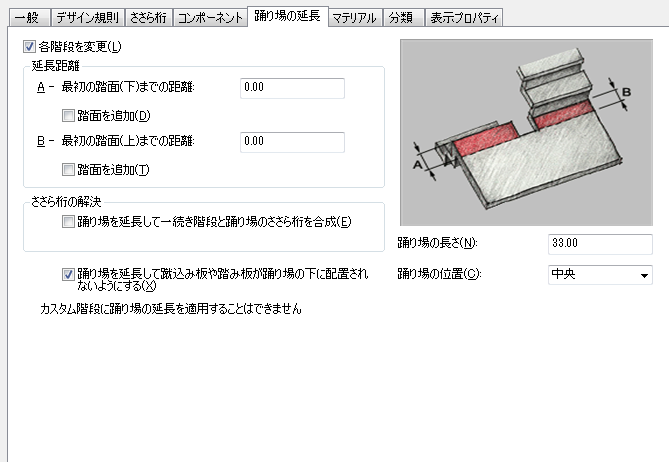
- このスタイルの階段を変更できるかどうかを指定します。
次の操作を行いたい場合... 次のように操作します... 階段を追加または修正するときに、ささら桁の解決を指定したり、最初の踏面(上)までの距離、最初の踏面(下)までの距離などの延長距離を指定するには [各階段を変更]を選択します。 このスタイルのすべての階段で、このスタイルの延長距離の設定を使用するには [各階段を変更]を選択解除します。 - 延長距離を指定します。
次の操作を行いたい場合... 次のように操作します... 踊り場の下側にある最初の踏み板までの距離を増加させるには [最初の踏面(下)までの距離]に値を入力します。踊り場を 1 段下まで広げるには、[踏面を追加]を選択します。 踊り場の上側にある最初の踏み板までの距離を増加させるには [最初の踏面(上)までの距離]に値を入力します。踊り場を 1 段上まで広げるには、[踏面を追加]を選択します。 - [踊り場を延長して一続き階段と踊り場のささら桁を合成]を選択します。
このオプションをオンにすると、踊り場が延長されて、一続き階段のささら桁が踊り場のささら桁と合成されます。
- [踊り場を延長して蹴込み板や踏み板が踊り場の下に配置されないようにする]を選択します。
前バージョンの図面のすべての階段では、このオプションは既定でオンになっています。平坦な矩形状の踊り場を作成できるようにするには、このオプションを選択解除します。
- 踊り場は自動的に配置され、踊り場の長さと位置は、それぞれ[踊り場の長さ]および[踊り場の位置]に指定されます。
次の操作を行いたい場合... 次のように操作します... 自動踊り場のサイズを設定するには [踊り場の長さ]に値を入力します。 自動踊り場の位置を設定するには [踊り場の位置]で[上]、[中央]、または[下]を選択します。 - 階段スタイルのプロパティの変更が終了したら、[OK]をクリックします。